Sie können mit MAXQDA einzelne Szenen eines Videos oder einer Audiodatei paraphrasieren:
- Öffnen Sie das Video oder die Audiodatei im „Multimedia-Browser“.
- Schalten Sie den Paraphrasier-Modus ein. Hierzu klicken Sie auf das Symbol Audio/Video paraphrasieren
 in der Symbolleiste oder Sie nutzen das Tastenkürzel Strg+⇧+P (Windows) und ⌘+⇧+P (macOS).
in der Symbolleiste oder Sie nutzen das Tastenkürzel Strg+⇧+P (Windows) und ⌘+⇧+P (macOS). - Markieren Sie in der Wellenform den Clip, für den Sie eine Paraphrase schreiben möchten.
- Klicken Sie mit der rechten Maustaste in den selektierten Clip und wählen Sie Neue Paraphrase. Alternativ können Sie das Tastenkürzel Strg+P (Windows) und ⌘+P (macOS) verwenden oder auf das Symbol
 klicken.
klicken.
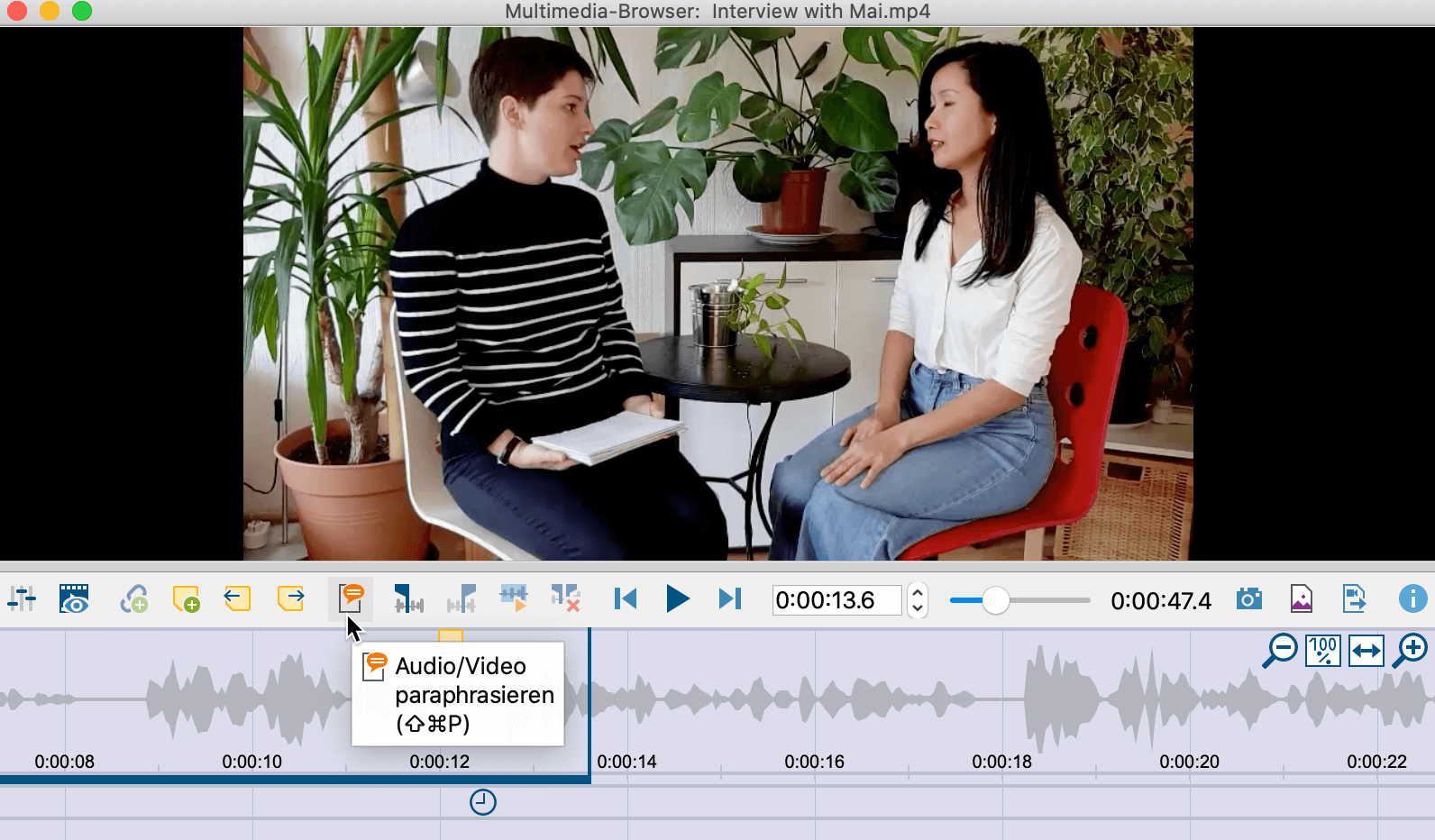
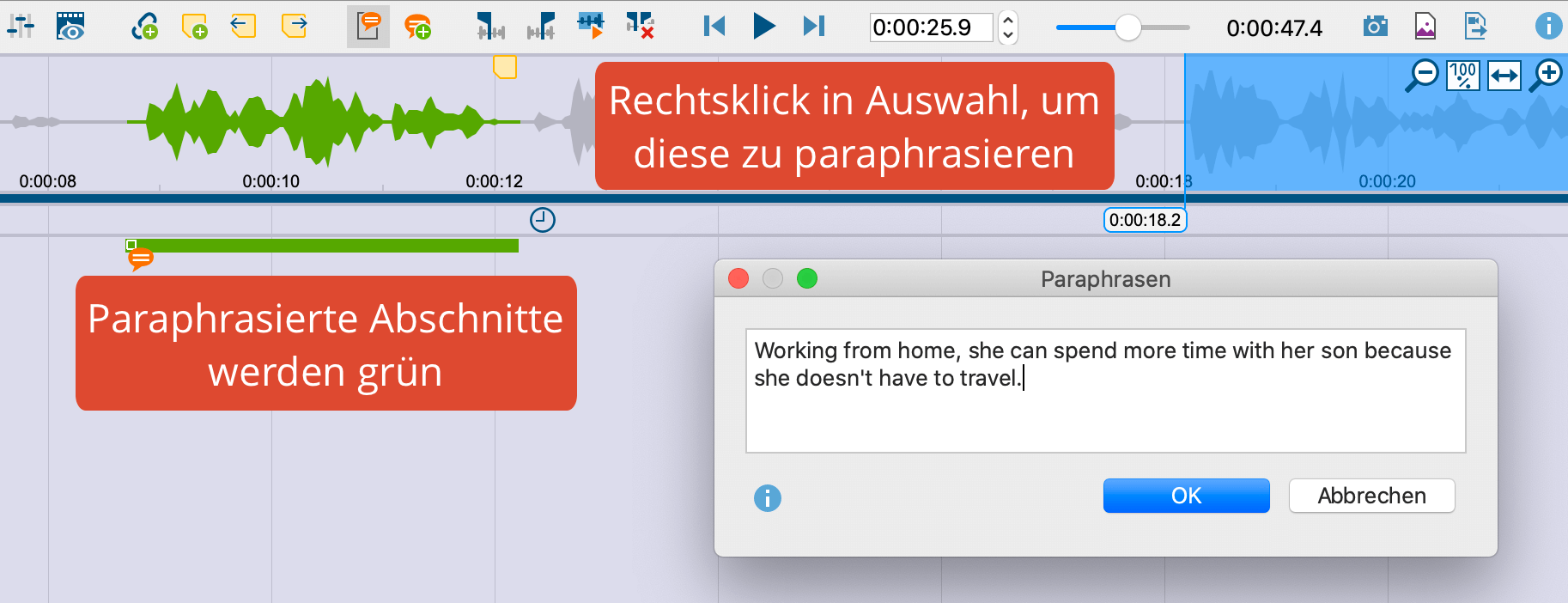
Paraphrasen editieren und löschen
Um den Inhalt einer Paraphrase anzupassen, doppelklicken Sie auf das orange Paraphrasen-Symbol links am grünen Paraphrasen-Balken.
Um eine Paraphrase zu löschen, klicken Sie mit der rechten Maustaste auf ihren grünen Balken. Es öffnet sich ein Kontextmenü, in dem sich auch das Fenster mit der Paraphrase aufrufen lässt, um diese anzupassen.
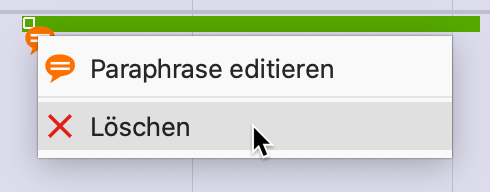
Paraphrasier-Modus beenden
Klicken Sie erneut auf das Symbol ![]() , um den Paraphrasier-Modus zu beenden oder nutzen Sie das zugehörige Tastenkürzel.
, um den Paraphrasier-Modus zu beenden oder nutzen Sie das zugehörige Tastenkürzel.
Sobald Sie den Paraphrasier-Modus beenden, werden die Paraphrasen im „Multimedia-Browser“ ausgeblendet. In den folgenden Abschnitten wird beschrieben, wie Sie mit den Paraphrasen weiterarbeiten können. Diese lassen sich z.B. kategorisieren oder in der Paraphrasen-Matrix für verschiedene Fälle oder Gruppen kontrastieren.
